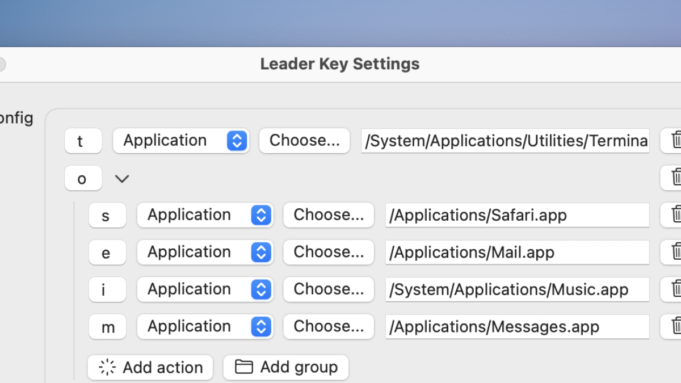La clave del líder es un concepto popular en la codificación, y esencialmente funciona de moda. En el editor de texto de la vieja escuela VIM, una tecla Líder es un arrancador de acceso directo, un primer botón para comenzar un comando especial. Por ejemplo, es similar a cómo puede ingresar la tecla «#» en el control remoto de su televisor antes de presionar un código, para ingresar un menú oculto. Ahora, el Aplicación Mac de llave del líder trae el mismo concepto a toda su Mac.
Presione un atajo predefinido y luego una sola clave después para ejecutar rápidamente una acción mapeada. En la práctica, esto significa que puede presionar la tecla Globe y la tecla de comando correcta, luego S para abrir rápidamente el navegador Safari. Es similar al valor predeterminado atajos de teclado Probablemente ya esté acostumbrado, pero mucho más personalizable y versátil.
Por supuesto, puede hacer lo mismo usando muchos lanzadores de teclado, como Raycast o incluso Spotlight Search. Pero el líder Key es rápido. Lightning rápido. En el lapso de dos presiones de teclas, su aplicación está abierta, Boom. Y no solo se limita a las aplicaciones. Puede usarlo para abrir URL (funciona con cualquier aplicación que exponga URL a aplicaciones de terceros) y active comandos o scripts. Esencialmente hace que todo en tu Mac solo a pocas pulsaciones de teclas fuera.
La aplicación es gratuita y de código abierto. Se necesita un poco de tiempo para establecer las cosas de una manera que desee, pero vale la pena.
Cómo crear atajos de teclado personalizados utilizando la tecla Líder
Una vez que la tecla Líder esté instalada y habilitada, la encontrará en la barra de menú. Haga clic en el icono de su barra de menú (parece un cuadrado con un punto en el medio) y elija el Preferencias icono. Aquí, elija una combinación de botones para ser su arrancador de acceso directo (o la tecla Líder) y habilite la aplicación al inicio de sesión.
A continuación, comience creando algunas acciones. Idealmente, utilizará la tecla Líder para lanzar muchas aplicaciones diferentes, por lo que asignar la tecla «S» para Slack y Safari no funcionará. Aquí es donde los grupos pueden ayudar. Primero, haga clic en Agregar grupo y asignar a ese grupo una clave. Por ejemplo, crearé un grupo para navegadores y lo asignaré «B».
Crédito: Khamosh Pathak
En su nuevo grupo, haga clic Agregar acción. Luego, asigne a esa acción una clave.
Por ejemplo, usaré «F» para abrir Firefox. A continuación, elija Solicitud Desde el menú desplegable. Luego haga clic en el Elegir botón, y desde el buscador, seleccione la aplicación que desea mapear y haga clic en Abierto.

Crédito: Khamosh Pathak
Ahora, repita este proceso para agregar más acciones en el grupo (como agregar todo el navegadores que cambias), o para crear acciones globales. También puede usarlo para abrir directamente Carpetas también (una forma rápida de abrir carpetas de proyecto que usa a menudo).
Una vez que haya terminado de personalizar, haga clic en el Guardar en el archivo botón para guardar todas sus personalizaciones. Ahora, podrá abrir sus aplicaciones o carpetas asignadas presionando rápidamente su tecla de líder, luego su tecla de grupo, luego su tecla de acción en sucesión. Si una acción no se asigna a un grupo, es aún más simple, solo presione su tecla Líder y la tecla de acción.
Líder de sobrealimentaciones Key con enlaces profundos raycastes
Como se mencionó anteriormente, el líder de la llave no se limita a las aplicaciones. Puede asignarlo para abrir URL y comandos, vinculando directamente a una parte de una aplicación. Mientras una aplicación exponga un esquema de URL, puede pegarlo como una acción (asegúrese de seleccionar URL) como acción. Esto funciona para muchas aplicaciones, pero Raycast hace que el proceso sea realmente fácil usando su Característica de enlaces profundos.
Si ya tiene sus extensiones y acciones de Raycast, puede copiar el enlace profundo para cualquier acción con facilidad.
Por ejemplo, voy a crear un atajo para acceder al Cobalt para la extensión Raycast para descargar medios en línea.
Abra Raycast y busque la acción o extensión a la que desea asignar un acceso directo. Prensa Dominio + + K para ver todas las acciones y luego usar el Cambio + + Dominio + + do Atdo de teclado para copiar el enlace profundo.

Crédito: Khamosh Pathak
Luego, vaya a las preferencias clave del líder, cree una nueva acción y elija Acción de URL desde el menú desplegable. Pegar en la URL de enlace profundo.

Crédito: Khamosh Pathak
Ahora, puede acceder a esa acción en particular dentro de Raycast con una sola tecla de presión.